În PowerPoint pentru Microsoft 365 pentru Mac, PowerPoint 2021 pentru Mac sau PowerPoint 2019 pentru Mac, puteți adăuga interes vizual prezentărilor cu fundaluri animate pentru diapozitive.
Pentru a începe să creați un fundal animat, adăugați o imagine statică ca fundal de diapozitiv, apoi, pe fila Format imagine , selectați Animare ca fundal.
Add motion to a still slide background image
-
Selectați diapozitivul la care doriți să adăugați un fundal animat, apoi accesați Inserare > Imagini și alegeți Browser foto sau Fotografie din fișier.
-
Selectați imaginea dorită, apoi selectați Inserare. Poate fi necesar să redimensionați imaginea pentru a umple diapozitivul.
-
Pe fila Format imagine , în extremitatea dreaptă, selectați Animare ca fundal.

Se va deschide o casetă de dialog cu o previzualizare a imaginii de fundal.
-
Faceți clic pe părțile imaginii pe care doriți să se concentreze mișcarea fundalului animat. După ce ați terminat de selectat punctele de interes, faceți clic pe Se aplică.
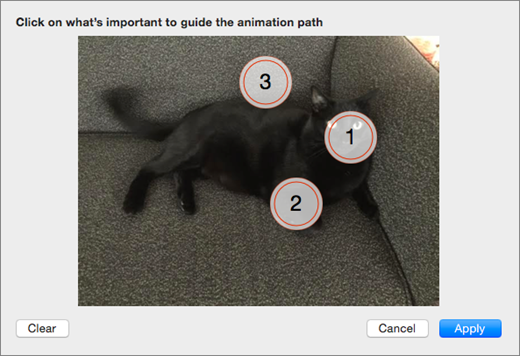
-
Pentru a vedea animațiile în acțiune, vizualizați diapozitivul în modul Expunere diapozitive .
Pentru a edita animațiile, selectați imaginea de fundal și selectați Animare ca fundal din nou și repetați pasul 4.

Puteți adăuga text și alt conținut la diapozitive peste imaginile de fundal, iar acestea vor rămâne pe loc în timp ce fundalul se mută în spatele lor.
Notă: Deși puteți crea doar fundaluri animate în PowerPoint pentru macOS, acestea se vor putea reda în alte versiuni de PowerPoint.
Cerințe
Animarea ca fundal este disponibilă doar dacă aveți PowerPoint pentru Microsoft 365 pentru Mac, PowerPoint 2021 pentru Mac sau PowerPoint 2019 pentru Mac.










